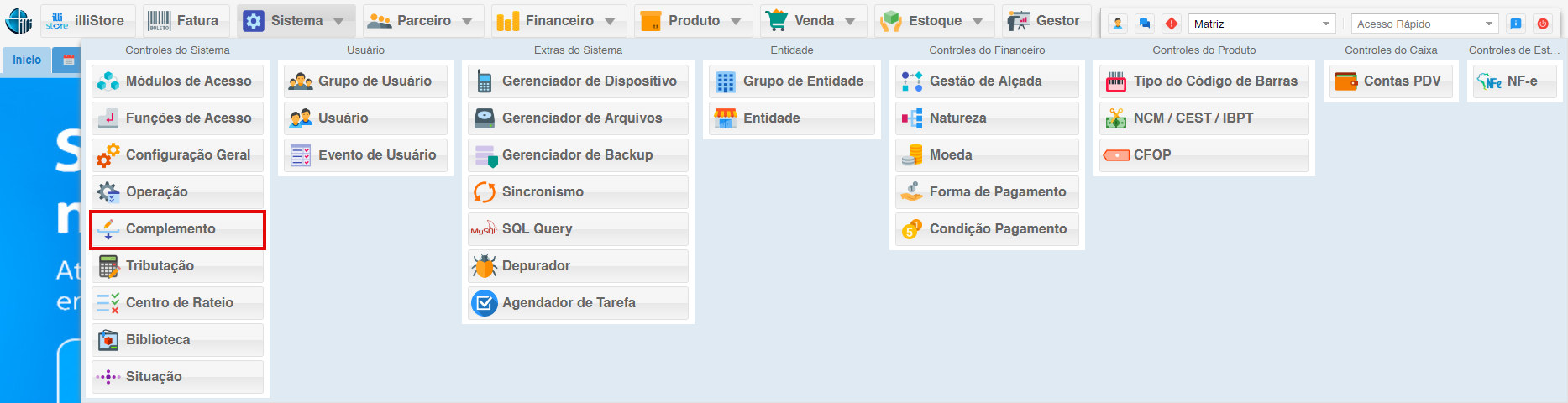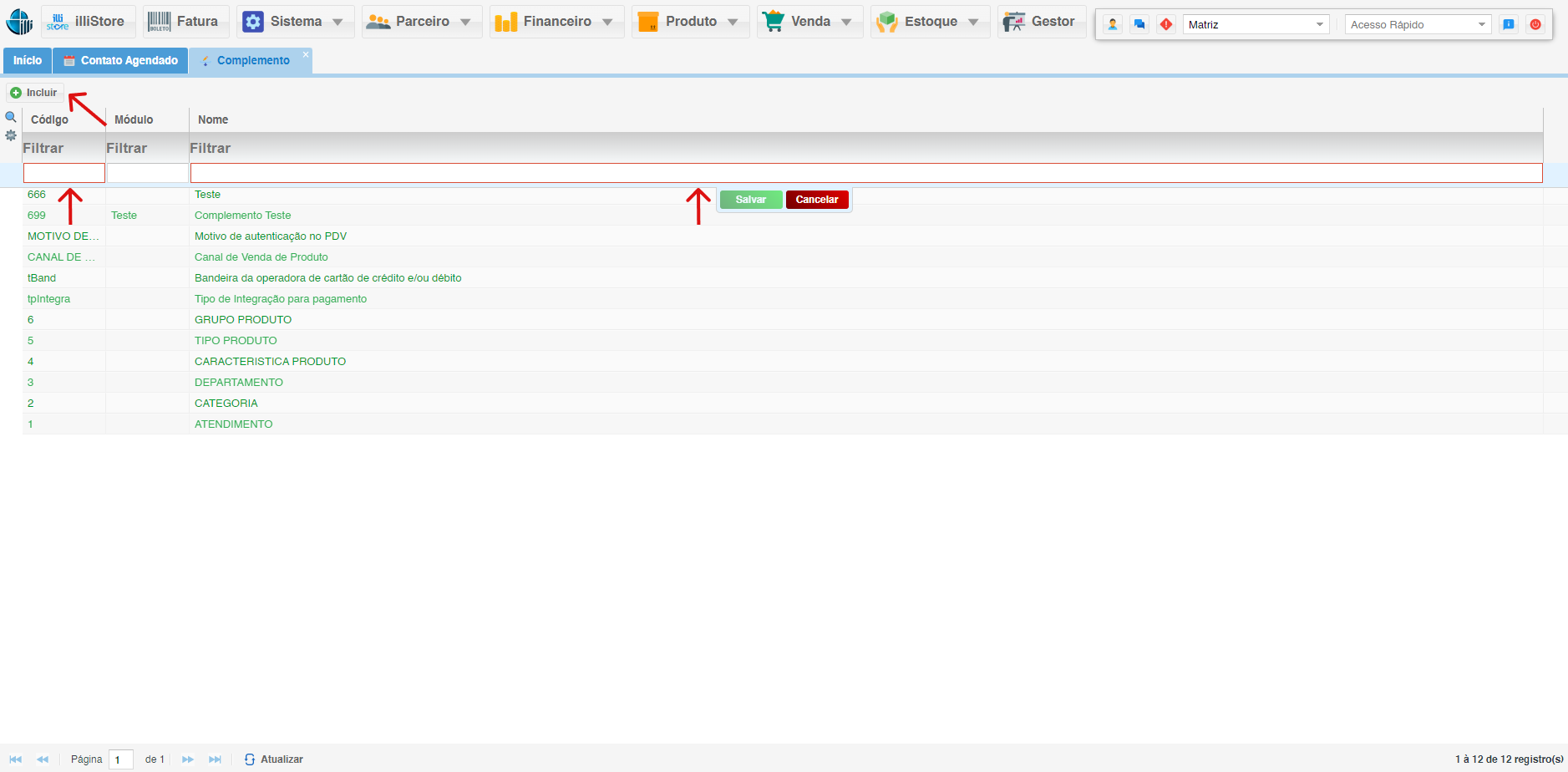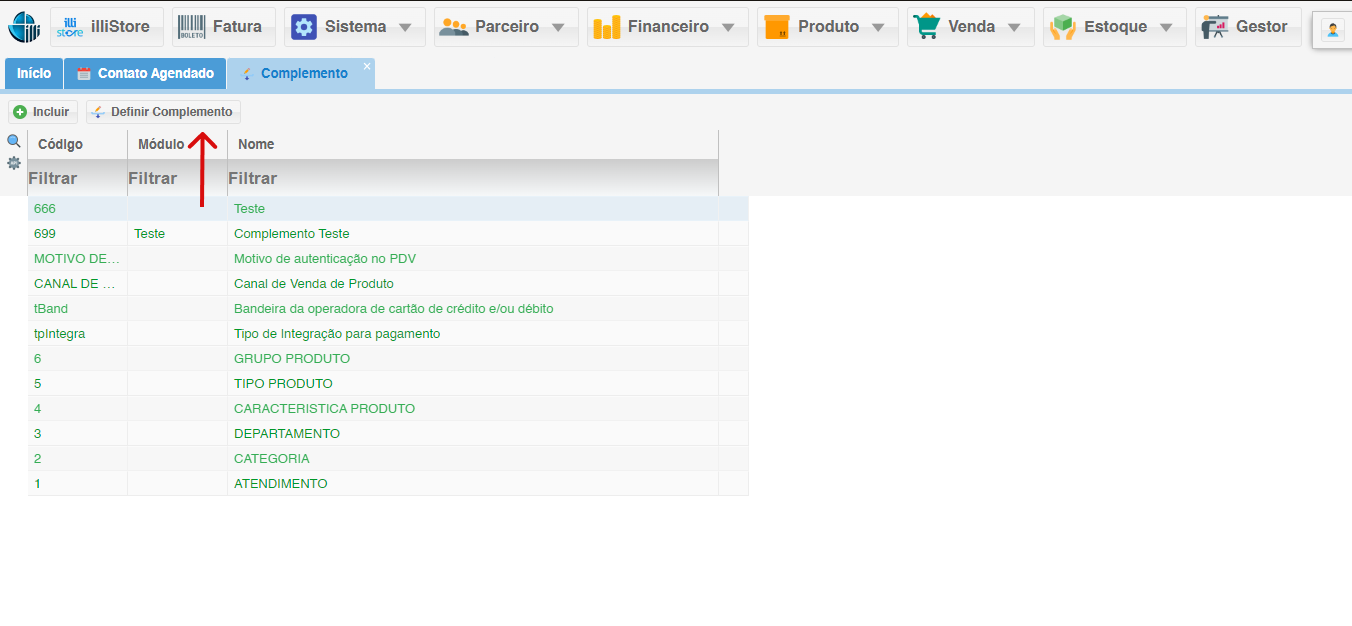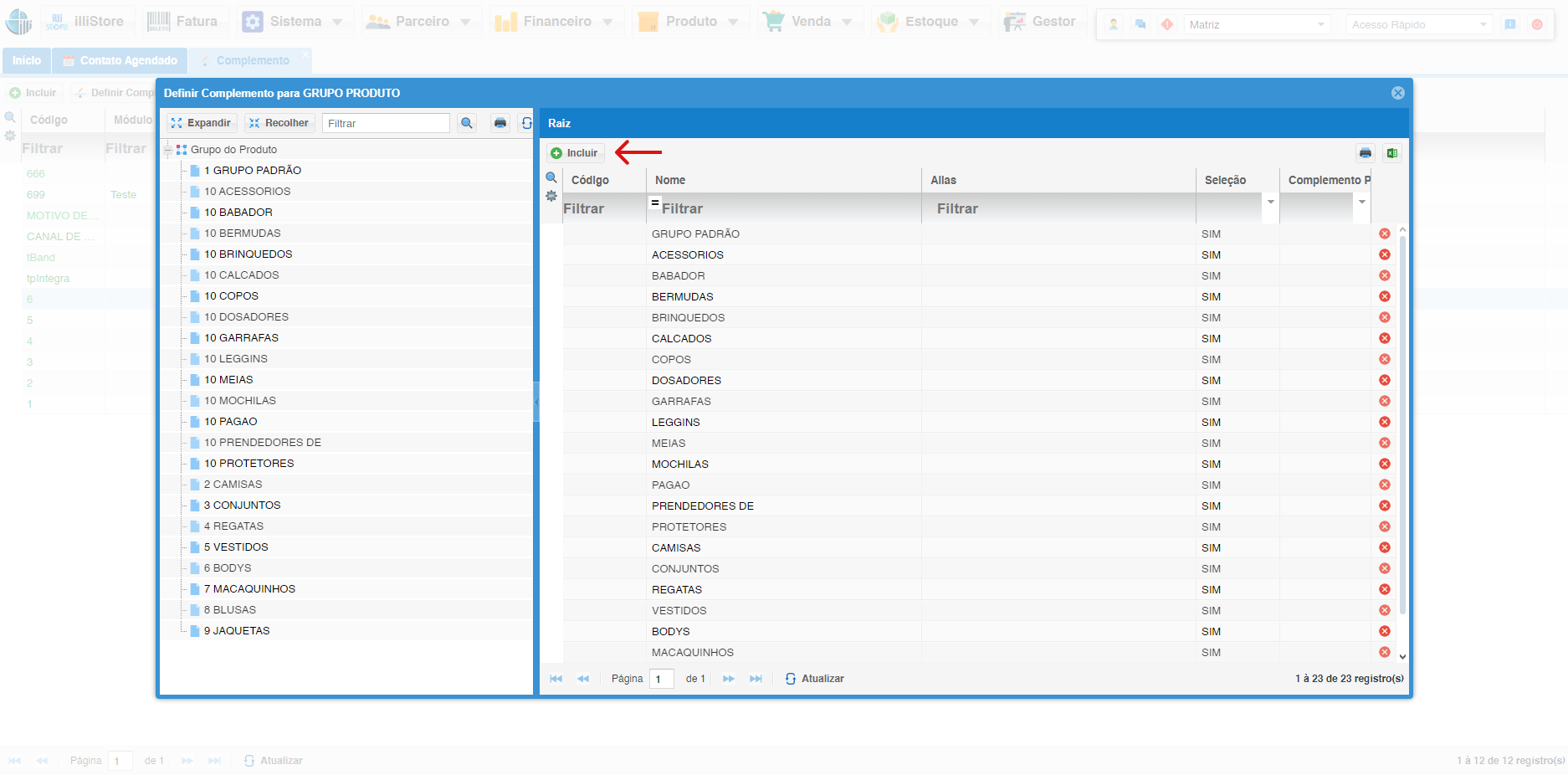Complemento
Através do Complemento, você pode cadastrar opções de parâmetros de forma hierárquica ou não, abrangendo desde justificativas e operadoras de cartão até atributos de produtos e diversas outras informações relevantes para suas operações.
1. Acessando o Módulo Complemento:
2. Criando Novos Parâmetros:
- Na tela
dedoComplemento,módulo "Complemento", clique no botão "Incluir"para criar um novo parâmetro.- .
- Preencha os campos obrigatórios
comparaasconfigurarinformações doo parâmetro:metro:- Código:
InformeInsira um código alfanumérico único para o parâmetro,nico, se necessário para integração ou identificaçãoexterna ou integrações com outros sistemas.externa. - Módulo:
SelecioneEscolha o módulodo sistema ao qual o parâmetro está relacionadorelevante (por exemplo, Vendas, Estoque,Financeiro, etc.)Financeiro). - Nome:
DefinaForneça um nome descritivopara o parâmetroque facilitesuaa identificação no sistema.- Clique em "Salvar" para finalizar.
Clique
em "Salvar" para concluir a criação do parâmetro. - Código:
3. Definindo Complementos:
- Selecione o complemento, depois clique no botão "Definir complemento"
3.1. Incluindo complemento
-
Na tela "Definir Complemento", realize as seguintes etapas:
- Escolha a opção de
Definircomplemento-desejada. - Configure
motivoe relacione o complemento a funcionalidades específicas, como motivos de autenticação noPDV,PDV. - Confirme
incluira inclusãocomplementoclicandodefinidoeme"Salvar".
parapodemosparametrizadoao sistema. - Escolha a opção de